【数据可视化探秘】:解锁Matplotlib中的交互式元素,让图表动起来
发布时间: 2024-11-22 08:21:01 阅读量: 32 订阅数: 38 


动态数据可视化:使用Matplotlib实现实时更新图表与正则表达式筛选
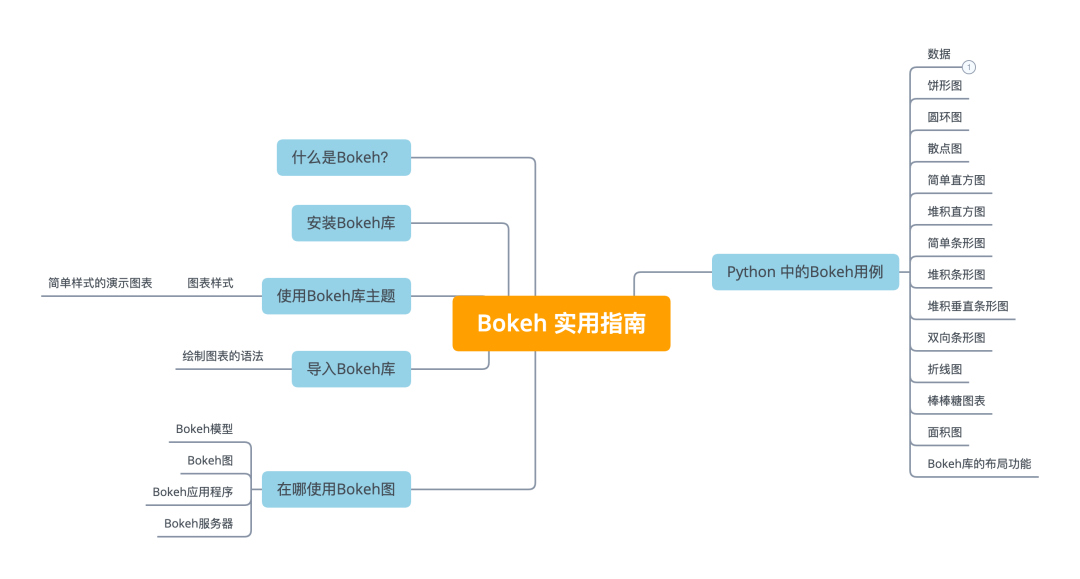
# 1. 数据可视化的魅力与重要性
数据可视化是将复杂的数据以图形的方式展现出来,以便人们能够直观地理解数据中的含义和关联。它是数据分析和传播的关键环节,使得非专业人员也能把握数据的核心信息。随着大数据时代的到来,数据可视化的重要性日益凸显,它不仅能够帮助人们揭示隐藏在海量数据背后的规律,还能为商业决策提供科学依据。此外,数据可视化也是信息时代讲故事的一种艺术形式,它通过吸引人的视觉表达方式,将数据转化为引人入胜的故事,增强信息的传播效果。在下一章中,我们将深入探讨Matplotlib这一强大的Python绘图库,学习如何运用它来制作基础图表。
# 2. Matplotlib基础与图表制作
## 2.1 Matplotlib概述
### 2.1.1 Matplotlib的历史与发展
Matplotlib是由John Hunter于2003年创建的,旨在模仿MATLAB的绘图功能。它的第一个公开版本发布于2003年,经过多年的开发,Matplotlib已经成为Python中最著名的绘图库,几乎成为数据可视化的标准工具。Matplotlib库拥有庞大的用户群体和社区支持,是科学计算、教育和财务分析等领域的首选工具。随着版本的更新,Matplotlib引入了更多的图表类型、样式和定制选项,以及提高了性能和易用性。
### 2.1.2 安装和配置Matplotlib环境
在Python环境中安装Matplotlib非常简单,可以使用pip包管理器进行安装:
```bash
pip install matplotlib
```
安装完成后,可以使用Python的交互式环境进行测试:
```python
import matplotlib.pyplot as plt
plt.plot([1, 2, 3], [4, 5, 6])
plt.show()
```
如果一切正常,上述代码将会打开一个窗口显示一个简单的线性图表。对于更复杂的环境配置,例如在Jupyter Notebook中直接显示图表,可以设置matplotlib的后端为"inline":
```python
%matplotlib inline
```
在配置了正确的环境后,就可以开始利用Matplotlib制作各种图表了。
## 2.2 图表元素的理解
### 2.2.1 图表的组成部分
一个标准的Matplotlib图表由以下几个主要部分组成:`Figure`(画布)、`Axes`(坐标轴)、`Axis`(轴,包括x轴和y轴)、`Ticks`(刻度)、`Spines`(边框)和`Legend`(图例)。理解这些元素对于制作高质量的图表至关重要。
- **Figure**:可以理解为整个画布区域,所有的绘图元素都会被放置在这个区域内。
- **Axes**:是数据展示的具体区域,一个`Figure`可以包含多个`Axes`。
- **Axis**:是`Axes`的组成部分,定义了数据的范围和刻度。
- **Ticks**:是坐标轴上的标记,用于标示具体数值。
- **Spines**:是连接坐标轴的边框,可以自定义显示哪些边框。
- **Legend**:用于标识图表中的每条线或数据系列。
### 2.2.2 常用图表类型及其应用场景
Matplotlib支持多种类型的图表,每种图表有其特定的应用场景。
- **线图**:用于展示数据随时间或其他连续变量的变化。
- **柱状图**:适合比较不同类别的数据大小。
- **饼图**:用于展示各部分占整体的比例关系。
- **散点图**:用于分析两个变量之间的关系。
- **直方图**:用于展示数据的分布情况。
- **箱形图**:用于展示数据的分布情况,包括中位数、四分位数和异常值。
每种类型的图表都有其适用的场景,选择合适的图表类型可以更好地传达数据的信息。
## 2.3 制作基础图表
### 2.3.1 线图、柱状图、饼图等基础图表的创建
在Matplotlib中创建基础图表是非常直观的。下面的代码块演示了如何创建一个简单的线图:
```python
import matplotlib.pyplot as plt
x = [1, 2, 3, 4, 5]
y = [2, 3, 7, 1, 5]
plt.plot(x, y)
plt.title('Simple Line Chart')
plt.xlabel('X-axis label')
plt.ylabel('Y-axis label')
plt.show()
```
创建柱状图需要使用`plt.bar()`方法:
```python
plt.bar(x, y)
plt.title('Simple Bar Chart')
plt.xlabel('X-axis label')
plt.ylabel('Y-axis label')
plt.show()
```
而饼图则使用`plt.pie()`方法:
```python
plt.pie(y, labels=x)
plt.title('Simple Pie Chart')
plt.show()
```
以上代码段说明了如何快速地使用Matplotlib创建基础图表。
### 2.3.2 图表的美化与个性化定制
Matplotlib允许用户对图表进行广泛的个性化定制,包括颜色、标签、字体和图例等。
```python
# 继续上一个线图的代码
plt.plot(x, y, color='red', linestyle='dashed', linewidth=2, marker='o', markersize=6)
plt.title('Customized Line Chart', fontsize=16)
plt.xlabel('X-axis label', fontsize=12)
plt.ylabel('Y-axis label', fontsize=12)
plt.xticks(fontsize=10)
plt.yticks(fontsize=10)
plt.grid(True)
plt.legend(['Data series'], loc='best')
plt.show()
```
此外,还可以使用样式表(seaborn、ggplot等)来快速改变图表的整体风格。
## 第二章的总结
在本章中,我们对Matplotlib进行了全面的介绍,从安装到制作基础图表,再到图表的美化与定制,使读者能够理解Matplotlib的基本概念,并掌握使用Matplotlib绘制基础图表的能力。通过本章的学习,读者可以为深入探索更高级的数据可视化技巧打下坚实的基础。
# 3. Matplotlib的高级特性与交互式元素
Matplotlib不仅是一个简单的图表绘制库,它还提供了许多高级特性,尤其是交互性元素,这对于创建动态和实时更新的可视化展示至关重要。在本章节中,我们将深入探讨如何在Matplotlib中实现高级交互式可视化,以及如何利用这些交互性元素提高用户体验。
## 3.1 交互式元素的引入
### 3.1.1 什么是交互式元素
在传统的静态图表中,用户只能被动地观察数据的表现。然而,在数据分析和报告的许多场景中,提供交互式元素可以极大地提升用户的参与度和探索数据的能力。Matplotlib通过添加鼠标悬停效果、缩放和平移功能、以及自定义交互控件,使得图表可以响应用户的操作,从而呈现出更加动态和灵活的视觉效果。
### 3.1.2 交互式元素在数据可视化中的作用
交互式元素改变了用户与数据的交互方式,它允许用户:
- 通过鼠标悬停或点击来查看特定数据点的详细信息。
- 缩放和平移图表,以深入探索数据的局部区域。
- 自定义图表元素,如颜色、样式或数据过滤,以满足不同的分析需求。
这些功能为用户提供了更多的自由度,使得数据可视化成为了一个动态探索过程,而不仅仅是静态的展示。
## 3.2 交互式图表的制作技巧
### 3.2.1 鼠标悬停效果
在Matplotlib中,可以使用`mplcursors`包来实现鼠标悬停效果。`mplcursors`提供了一个简单易用的接口,可以快速地为图表添加丰富的交互特性。
```python
import matplotlib.pyplot as plt
import mplcursors
fig, ax = plt.subplots()
cursor = mplcursors.cursor(hover=True)
@cursor.connect("add")
def on_add(sel):
sel.annotation.set_text(f"Value: {sel.target.index}")
sel.annotation.get_bbox_patch().set(alpha=0.8)
```
在上述代码中,我们创建了一个简单的图表,并为其添加了鼠标悬停功能。当用户将鼠标悬停在任何数据点上时,会显示一个包含该点值的注释框。
### 3.2.2 缩放和平移功能
Matplotlib内置了缩放和平移功能,用户可以通过鼠标滚轮或者工具栏上的控件来控制图表的缩放和平移。
```python
from matplotlib.widge
```
0
0





